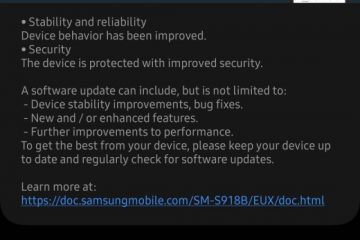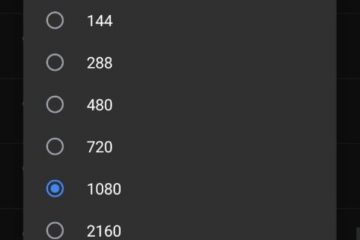m1pro-max-610×254.jpg”width=”610″height=”254″>
¿Conseguir un elegante modelo nuevo de MacBook Pro de 14″ o 16″ con el potente chip M1 Pro o M1 Max? Estas son computadoras portátiles repletas de funciones con mucho empuje, y también hay algunos aspectos únicos en el hardware.
Echemos un vistazo a algunos consejos y trucos específicos para la nueva MacBook Pro 14″ y MacBook Pro 15″ modelos, con chips M1 Pro o M1 Max.
1: Oculte la muesca con TopNotch
La muesca de la pantalla es controvertida, algunos usuarios la odian y a otros no les importa. Si le molesta la muesca de la pantalla, que alberga la cámara y se interpone en la parte superior de la pantalla, entonces la aplicación TopNotch puede ser para usted. Funciona volviendo las barras de menú completamente negras, ocultando efectivamente la muesca.
TopNotch es una descarga gratuita de el desarrollador aquí .
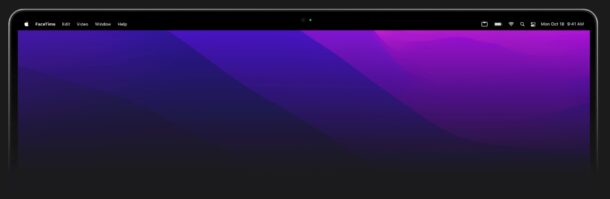
2: ¿La barra de menú de aplicaciones se topa con The Notch? Use”Escalar para ajustar debajo de la cámara”para reducir la escala de la pantalla
Algunas aplicaciones con muchos elementos de la barra de menú pueden chocar con la muesca, lo que hace que los elementos del menú desaparezcan detrás de la muesca o no se comporten como deberían.. Cuanto más ocupada esté una barra de menú, más probable es que esto suceda.
Apple ofrece una solución para esto según la aplicación.
Para la aplicación infractora que tiene menú los elementos de la barra que se ejecutan detrás de la muesca, navegue a la carpeta/Aplicaciones/use Comando + I para obtener información para esa aplicación, luego alterne la opción”Escalar para ajustar debajo de la cámara”.
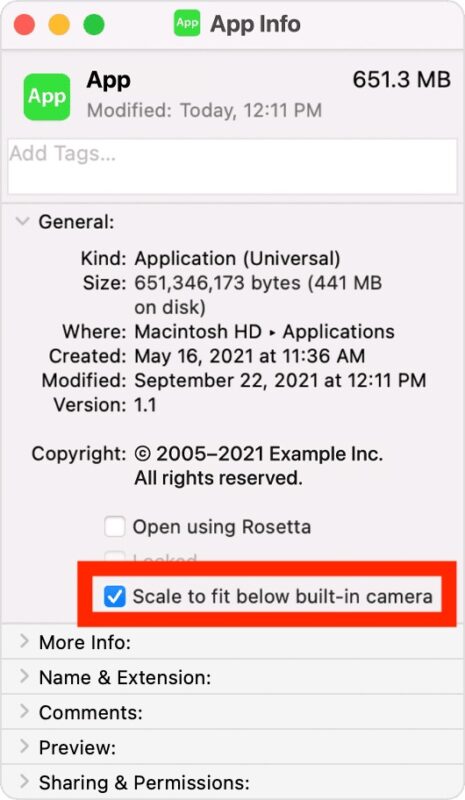
Quizás una versión futura de macOS permita que toda la pantalla se reduzca constantemente, en lugar de por aplicación, para evitar la muesca.
3: Use el modo de bajo consumo para Prolongue la vida útil de la batería
El modo de bajo consumo llega a la línea de portátiles Mac, lo que básicamente reduce el uso de energía para prolongar la vida útil de la batería.
Vaya a > Preferencias del sistema > Batería y elija”Modo de bajo consumo”en las opciones del modo de energía.
Técnicamente, esta excelente disponible en cualquier MacBook Pro, MacBook Air o MacBook con MacOS Monterey 12 o posterior, los usuarios de M1 Pro y M1 Max pueden encontrarlo muy útil.
4: Use el modo de alta potencia para obtener el máximo rendimiento (solo M1 Max)
El M1 Max El MacBook Pro equipado puede usar el modo de alta potencia, que consume aún más energía para llevar la CPU y la GPU al máximo rendimiento. Escuchará más ruido del ventilador, pero si está trabajando en alguna tarea gráfica increíblemente compleja, probablemente apreciará el aumento de rendimiento adicional.
Puede habilitar el modo de alta potencia desde el menú Apple > Preferencias del sistema > Batería > Batería/Adaptador de corriente > Modo de energía > Alta potencia
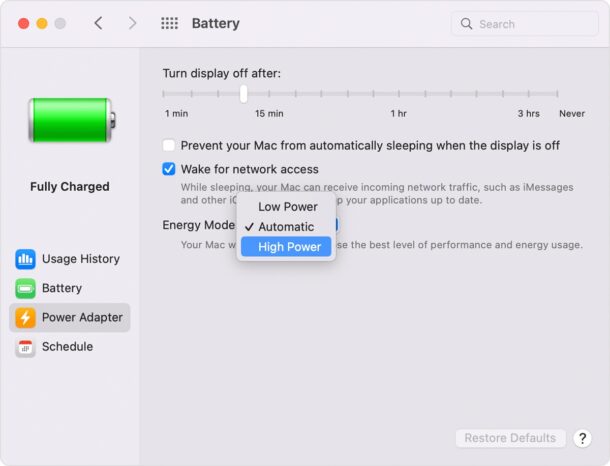
Algo así como el Modo Turbo de las PC beige de antaño, ¿verdad?
5: Calibración personalizada del Pantalla para su flujo de trabajo
Calibrar su pantalla es una buena práctica para cualquier Mac, pero gracias a las impresionantes capacidades de la pantalla mini-LED M1 Pro y M1 Max MacBook Pro equipada, tiene aún más opciones de personalización para ajustar-ajuste la calibración.
Vaya al menú Apple > Preferencias del sistema > Pantallas > Color para ejecutar el método de calibración típico.
Para ajustar la calibración con medidas de nivel de blanco específicas, marque fuera
6: Usa la carga rápida para cargar rápidamente la batería al 50 %
La carga rápida te permite llegar rápidamente al 50 % de la batería en unos 30 minutos, perfecto para cuando lo necesites cargue una batería para un flujo de trabajo portátil.
Para usar la carga rápida en la MacBook Pro de 16″, deberá usar el adaptador de corriente USB-C de 140 W y el cable USB-C a MagSafe 3 incluidos.
PARA usar la carga rápida en el MacBook Pro de 14″, puede usar la mayoría de los métodos de carga, incluido el cable MagSafe con un adaptador de corriente USB-C de 140 W o 96 W, o un adaptador de corriente USB-C de 96 W con un Cable de carga USB-C.
También puedes usar Pro Display con un cable Thunderbolt 3 para cargar rápidamente en el de 14″, pero no en el de 16″.
7: ¿Sensible a PWM? Mantenga el brillo de la pantalla por encima del 30 %
PWM, o modulación de ancho pulsado, hace que la retroiluminación de la pantalla parpadee y vuelva a encenderse rápidamente, y es una función predominante de administración de energía en muchas pantallas OLED y LED. Desafortunadamente, algunos usuarios pueden verse afectados negativamente por PWM, con fatiga visual excesiva, dolores de cabeza, náuseas o incluso la visibilidad de la pantalla parpadeando. Inicialmente, el problema de PWM afectó principalmente a los usuarios de iPhone OLED, pero ahora que la MacBook Pro tiene una pantalla mini-LED, es posible que esto también moleste a algunos usuarios en la Mac.
Según NoteBookChecker, el MacBook Pro de 14″ usa PWM en la pantalla mini-LED, específicamente:
“Al igual que la pantalla Mini-LED en el Ipad Pro actual, podemos detectar una vez más el parpadeo constante de PWM a 14,8 kHz en todos los niveles de brillo. La frecuencia es muy alta, pero aún puede causar problemas cuando eres sensible al parpadeo”.
Lo que esto significa dependerá de las personas, pero cuanto más sensible a PWM seas más esto podría ser problemático.
Una posible solución es mantener el brillo de la pantalla al 30 % o más, según este video que muestra una línea de exploración PWM visible parpadeando cuando el brillo de la pantalla se reduce a alrededor del 25 % o menos (salte aproximadamente a la mitad del video, se filma en cámara lenta para mostrar el PWM).
Si tiene alguna experiencia particular con PWM en los nuevos modelos de MacBook Pro, infórmenos en los comentarios.
8: disfrute de la cámara web 1080P y el micrófono mejorado
Si pasa mucho tiempo en videoconferencias a través de Zoom, WebEx, Telehealth, FaceTime, Skype o cualquier otro servicio de video, le alegrará saber que la nueva cámara web frontal de 1080p es bastante nítida. Además, los nuevos micrófonos se mejoraron mucho en la MacBook Pro, lo que hace que su audio sea más claro que nunca.
La cámara y el micrófono también deberían ser excelentes para los usuarios que crean blogs de video o diarios, videos de YouTube, cámara web presentaciones y muchas otras actividades que requieren video y audio de alta definición.
–
¿Tiene algún consejo específico para la nueva MacBook Pro 14″ o MacBook Pro 16″ con M1? ¿Fichas Pro o M1 Max? ¡Comparte en los comentarios a continuación!